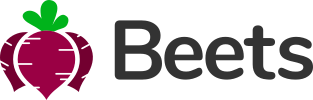Markup
The basic page layout consists of #page-container which contains #sidebar, #page-header, #main-container and #footer.
<body>
<div id="page-container" class="sidebar-o sidebar-dark page-header-fixed page-header-dark">
<!-- SIDEBAR -->
<nav id="sidebar" class="sidebar-collapse">
<div class="content-header">
Header
<button class="btn btn-alt-light btn-aspect d-lg-none" onclick="toggleSidebar('sidebar')"><i class="fas fa-times"></i></button>
</div>
<div class="content-side">
<ul class="nav-main">
<li class="nav-main-heading">Heading</li>
<li class="nav-main-item">
<a class="nav-main-link" href="#">
<i class="fas fa-* nav-main-link-icon"></i>
Link 1
</a>
</li>
<li class="nav-main-item"> ... </li>
<li class="nav-main-item"> ... </li>
</ul>
</div>
</nav>
<!-- PAGE HEADER -->
<header id="page-header">
<div class="content-header">
<div class="d-flex align-items-center">
<button class="btn btn-light btn-aspect d-lg-none mr-2" onclick="toggleSidebar('sidebar')"><i class="fas fa-bars"></i></button>
Header Content 1
</div>
<div class="d-flex align-items-center">
Header Content 2
</div>
</div>
</header>
<!-- MAIN CONTAINER -->
<main id="main-container">
<div class="content">
* MAIN CONTENT *
</div>
</main>
<!-- FOOTER -->
<footer id="page-footer" class="bg-body-light">
<div class="content py-3">
<div class="row">
<div class="col-sm-6 py-1 text-center text-sm-left">Footer Content Left</div>
<div class="col-sm-6 py-1 text-center text-sm-right">Footer Content Right</div>
</div>
</div>
</footer>
</div>
</body>
Sidebar
Add the class sidebar-o to #page-container followed by the prefered color (.sidebar-dark or .sidebar-light).
To make the sidebar collapsible on small screens, add the class sidebar-collapse to #sidebar. To toggle the sidebar, you will need to add buttons to the sidebar header (.content-header) and somewhere on the main page, i.e. #page-header. Also, the toggle-sidebar.js must be included, but it's already in the beets.js so that should already be fine.
<body>
<div id="page-container" class="sidebar-o sidebar-dark">
<!-- SIDEBAR -->
<nav id="sidebar" class="sidebar-collapse">
<div class="content-header">
Header
<button class="btn btn-alt-light btn-aspect d-lg-none" onclick="toggleSidebar('sidebar')"><i class="fas fa-times"></i></button>
</div>
<div class="content-side">
<ul class="nav-main">
<li class="nav-main-heading">Heading</li>
<li class="nav-main-item">
<a class="nav-main-link" href="#">
<i class="fas fa-* nav-main-link-icon"></i>
Link 1
</a>
</li>
<li class="nav-main-item"> ... </li>
<li class="nav-main-item"> ... </li>
</ul>
</div>
</nav>
<!-- PAGE HEADER -->
<header id="page-header">
<div class="content-header">
<div class="d-flex align-items-center">
<button class="btn btn-light btn-aspect d-lg-none mr-2" onclick="toggleSidebar('sidebar')"><i class="fas fa-bars"></i></button>
</div>
</div>
</header>
</div>
</body>
Mulit Level Menu
You can add multiple levels to a manu item. See the syntax below.
To make the parent <li> stay open when in a sub link, add .active and .open to the .nav-main-item AND .active to the .nav-main-link
<ul class="nav-main">
<li class="nav-main-item open active">
<a class="nav-main-link nav-main-link-submenu active" href="#" data-toggle="submenu">
<i class="fas fa-home nav-main-link-icon"></i>Multi Level Menu
</a>
<ul class="nav-main-submenu">
<li class="nav-main-item"><a class="nav-main-link" href="#">Link 1-1</a></li>
<li class="nav-main-item"><a class="nav-main-link" href="#">Link 1-2</a></li>
<li class="nav-main-item"><a class="nav-main-link nav-main-link-submenu" href="#" data-toggle="submenu">Sub Level 2</a>
<ul class="nav-main-submenu">
<li class="nav-main-item"><a class="nav-main-link" href="#">Link 2-1</a></li>
<li class="nav-main-item"><a class="nav-main-link" href="#">Link 2-2</a></li>
<li class="nav-main-item"><a class="nav-main-link nav-main-link-submenu" href="#" data-toggle="submenu">Sub Level 3</a>
<ul class="nav-main-submenu">
<li class="nav-main-item"><a class="nav-main-link" href="#">Link 3-1</a></li>
<li class="nav-main-item"><a class="nav-main-link" href="#">Link 3-2</a></li>
<li class="nav-main-item"><a class="nav-main-link" href="#">Link 3-3</a></li>
</ul>
</li>
</ul>
</li>
</ul>
</li>
</ul>
Page Header
Default theme color is light. To make the header dark, add .page-header-dark to the #page-container.
The header can be fixed or static (default). Fixed means that it stays on top of the page even when scrolling. Static follows the page scroll. Add .page-header-fixed to the #page-container.
<header id="page-header">
<div class="content-header">
<div class="d-flex align-items-center">
<button class="btn btn-light btn-aspect d-lg-none mr-2" onclick="toggleSidebar('sidebar')"><i class="fas fa-bars"></i></button>
Header Content 1
</div>
<div class="d-flex align-items-center">
Header Content 2
</div>
</div>
</header>